Képek másolása egyik memóriakártyáról a másikra, ha két memóriakártya van behelyezve.
|
választási lehetőség |
Leírás |
|---|---|
|
[ ] |
Válassza ki a kártyát, amelyről a képeket másolja. |
|
[ ] |
Válassza ki a másolandó képeket. |
|
[ ] |
Válassza ki a célmappát a fennmaradó kártyán (az a kártya, amelyet nem választott a [ ] funkcióhoz). |
|
[ ] |
Másolja ki a képeket. |
Képek másolása
-
Válassza a [ ] lehetőséget.
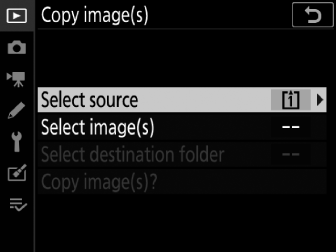
Jelölje ki a [ kiválasztása ] lehetőséget, és nyomja meg a 2 gombot a [ ] opciók megjelenítéséhez.
-
Válassza ki a másolandó képeket tartalmazó kártyát.

Jelölje ki a másolandó képeket tartalmazó kártya foglalatát, majd nyomja meg a J gombot a kiemelt nyílás kiválasztásához, és térjen vissza a [ ] menübe.
-
Válassza a [ ] lehetőséget.
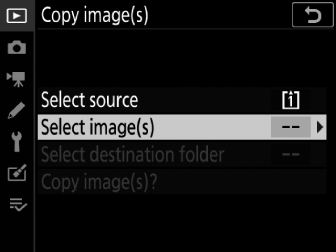
Jelölje ki a [ ], majd nyomja meg a 2 gombot a [ ] képernyő megtekintéséhez.
-
Válassza ki a forrás mappát.
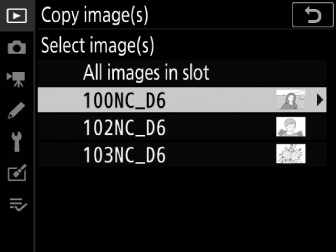
-
Jelölje ki a másolandó képeket tartalmazó mappát, és nyomja meg a 2 gombot a [ ] menü megjelenítéséhez.
-
A kiválasztott nyílásban lévő kártyán lévő összes kép másolásához jelölje ki az [ ] lehetőséget, nyomja meg a J gombot, és folytassa a 10. lépéssel.
-
-
Végezze el a kezdeti kiválasztást.
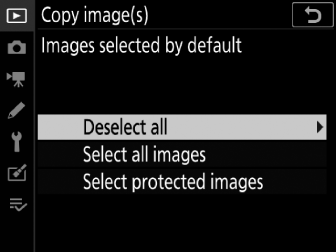
Válassza ki az alapértelmezés szerint kiválasztandó képeket.
választási lehetőség
Leírás
[ ]
Alapértelmezés szerint a kiválasztott mappában lévő képek egyike sem lesz kiválasztva.
-
Válassza ezt a lehetőséget, ha egyenként szeretne képeket kiválasztani.
[ ]
Alapértelmezés szerint a kiválasztott mappában lévő összes kép ki lesz jelölve.
-
Válassza ezt a lehetőséget, ha a mappában lévő összes képet vagy azok nagy részét át szeretné másolni.
[ ]
Alapértelmezés szerint csak a mappában lévő védett képek lesznek kiválasztva.
-
-
Válasszon további képeket.
-
Jelölje ki a képeket, és nyomja meg a választógomb közepét a kiválasztáshoz; a kiválasztott képeket egy pipa ( L ) jelzi. Az aktuális kép kijelölésének megszüntetéséhez nyomja meg ismét a választógomb közepét; a csekk ( L ) többé nem jelenik meg.
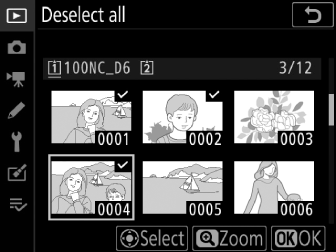
-
A kiemelt kép teljes képernyős megjelenítéséhez nyomja meg és tartsa lenyomva az X gombot.
-
Miután megerősítette, hogy kiválasztotta ( L ) az összes másolni kívánt képet, nyomja meg az J gombot, hogy visszatérjen a [ ] menübe.
-
-
Válassza a [ ] lehetőséget.
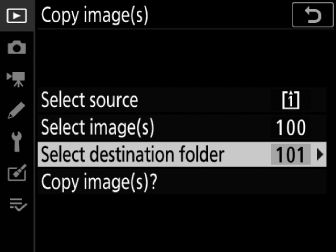
Jelölje ki a [ ], majd nyomja meg a 2 gombot a [ ] opciók megjelenítéséhez.
-
Válasszon egy célmappát.
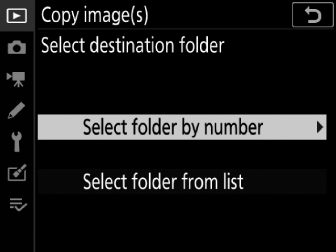
Válasszon az alábbi lehetőségek közül, és nyomja meg a 2 gombot.
választási lehetőség
Leírás
[ ]
Írja be a célmappa számát ( Válassza ki a Mappa számát szám szerint ). Ha a kiválasztott számú mappa még nem létezik, egy új mappa jön létre.
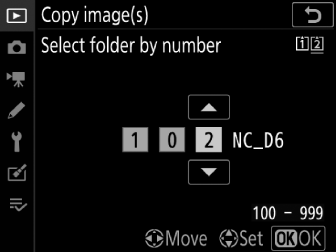
[ ]
Válassza ki a célmappát a meglévő mappák listájából.
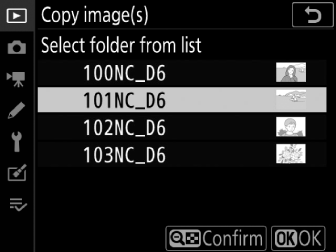
-
Válassza ki a kiválasztott mappát.
A mappaszám beírása vagy a mappa nevének kiemelése után nyomja meg a J gombot a mappa kiválasztásához, és térjen vissza a [ ] menübe.
-
Válassza a [ ].
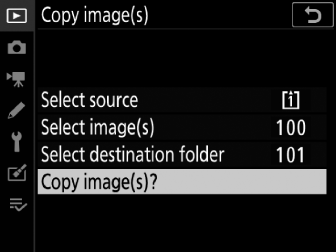
Jelölje ki a [ ] gombot, és nyomja meg az J gombot a megerősítő párbeszédpanel megjelenítéséhez.
-
Válassza az [ ] lehetőséget.
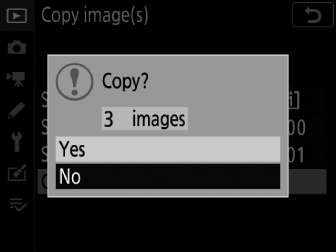
-
A fényképezőgép a „[ ]”, a másolandó képek számával együtt.
-
Jelölje ki az [ ]-t, és nyomja meg az J gombot a kiválasztott képek másolásához.
-
Nyomja meg ismét a J gombot a kilépéshez, amikor a másolás befejeződött.
-
-
A képek nem kerülnek másolásra, ha nincs elég hely a célkártyán.
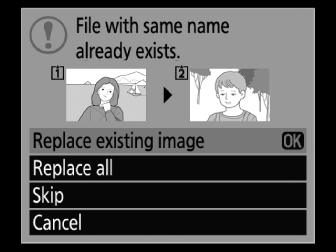
-
Ha a célmappa olyan fájlt tartalmaz, amelynek neve megegyezik a másolandó képek egyikével, egy megerősítő párbeszédpanel jelenik meg. A meglévő fájl vagy fájlok lecseréléséhez válassza a [ ] vagy az [ ] lehetőséget. A célmappában lévő védett fájlok nem cserélődnek le. Ha a meglévő fájlok cseréje nélkül szeretne folytatni, válassza a [ ] lehetőséget. A további képek másolása nélküli kilépéshez válassza a [ ] lehetőséget.
-
A minősítések és a védett állapot a képekkel együtt másolódnak.
-
A rejtett képeket nem lehet másolni.
-
A másolás közbeni energiaveszteség elkerülése érdekében filmek másolása előtt győződjön meg arról, hogy az akkumulátor teljesen fel van töltve.

